IPTVのインストール方法 簡単です: Firestick、Android、iOS、スマート TV、PC のクイック セットアップ ガイドに従って、数分でストリーミングを開始できます。
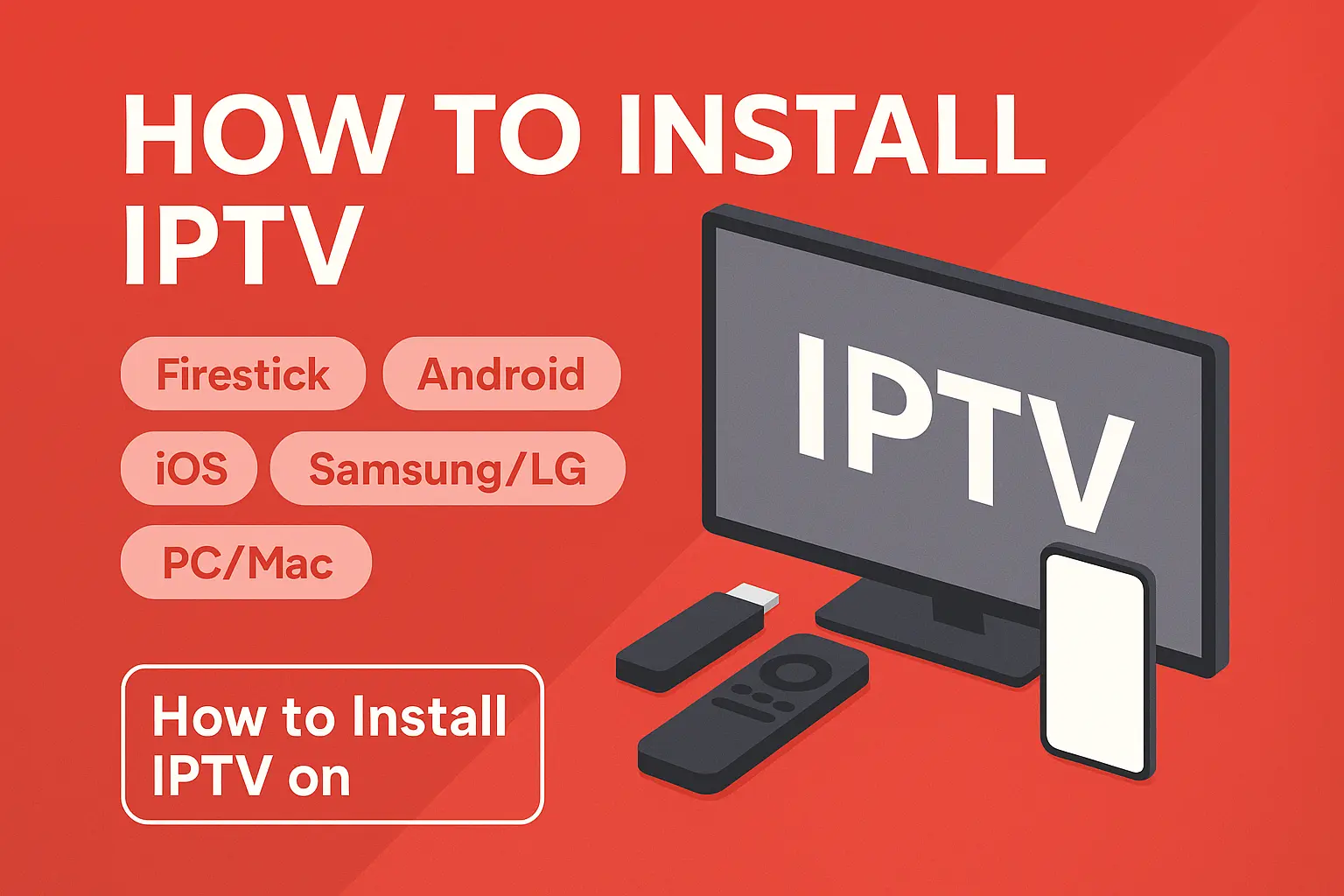
これ IPTV設定ガイド 主要プラットフォームをすべてカバーしています。Firestick、Android、iOS、スマートテレビ、PC/MacにIPTVをわずか数ステップでインストールする方法を学びましょう。
IPTVサブスクリプションを取得するFirestickにIPTVをインストールする方法
素早い Firestick IPTVのセットアップ手順完全なチュートリアル(Smarters、TiviMate、OTT Navigator)については、 Firestick IPTVチュートリアル.
- へ移動 設定 › My Fire TV › 開発者向けオプション 有効にする 不明なソースからのアプリ.
- ダウンロード IPTVプレーヤー ダウンローダー アプリ経由で。
- アプリを開き、サブスクリプションの IPTV ポータル URL、ユーザー名、パスワードを入力します。
- プロフィールを保存してすぐにストリーミングを開始します。
Android(スマートフォンとTVボックス)にIPTVをインストールする方法
Android セットアップは、携帯電話、タブレット、TV ボックス、Nvidia Shield で動作します。
- 開く Google Playストア.
- IPTV アプリ (Smarters、TiviMate、OTT Navigator) をインストールします。
- アプリを開いて、 新しいユーザーを追加 または Xtream コード API.
- IPTV サーバーの URL、ユーザー名、パスワードを入力します。
- チャンネルを保存して読み込む & HD/4KのVOD.
iOS(iPhone & iPad)にIPTVをインストールする方法
使用 App StoreからIPTVプレーヤーをダウンロードし、サブスクリプションでログインします 詳細。
- 開く アプリストア iPhone/iPadで。
- インストール IPTV スマート または信頼できるアプリ。
- 選ぶ エクストリームコード または M3Uプレイリスト ログイン。
- メールからポータル URL、ユーザー名、パスワードを入力します。
- 保存してHD/4Kでストリーミングを開始します。
スマートテレビ(SamsungとLG)にIPTVをインストールする方法
Smart Hub または LG コンテンツ ストアから IPTV アプリを直接インストールします。
- プレス ホーム/スマートハブ リモートで。
- へ移動 アプリストア (Samsung または LG)。
- IPTV アプリ (Smart IPTV、Duplex など) をインストールします。
- ポータル URL / M3U とログイン詳細を入力します。
- 保存して再読み込みすると、すぐにチャンネルにアクセスできます。
PCとMacにIPTVをインストールする方法(VLC / デスクトッププレーヤー)
VLC または専用の IPTV アプリを使用して、Windows または macOS で IPTV を視聴します。
VLCをダウンロードするには VLCの公式ウェブサイト.
オプションA — VLCメディアプレーヤー
- VLC をインストールして開きます。
- へ移動 メディア › オープンネットワークストリーム.
- M3UプレイリストのURLを貼り付けてクリック 遊ぶ.
- プレイリスト サイドバーを開いてチャンネルを閲覧します。
オプションB - 専用IPTVプレーヤー
- デスクトップIPTVプレーヤーをインストールする (Windows/macOS)。
- Xtream コードでログインするか、M3U プレイリストを読み込みます。
- ポータルの URL、ユーザー名、パスワードを入力します。
- ライブ TV、VOD、シリーズを保存して取得します。
学んだ後もまだ決めかねているなら IPTVのインストール方法以下のプランを比較して、デバイスに適したものを選択してください。
よくあるIPTVの問題と簡単な解決策
役立つリソース
ご存知のとおり IPTVのインストール方法 すべての主要プラットフォームにおいて、Winott プランではライブ TV と膨大な VOD ライブラリを数分で利用できるようになります。
ストリーミングを始める準備はできましたか?
プランを選択し、数分でアカウントを有効化してお楽しみください 30,000以上のライブチャンネル & HD/4K の VOD タイトル 150,000 本以上。
IPTV料金プランを見る→